Với những người sử dụng những thiết bị Windows Phone lần đầu có lẽ điều đầu tiên cần biết đó là cách tạo tài khoản Microsoft. Hôm nay Siêu thị điện máy XANH xin gửi đến bạn đọc bài hướng dẫn tạo tài khoản Microsoft trên Windows 10 Mobile.
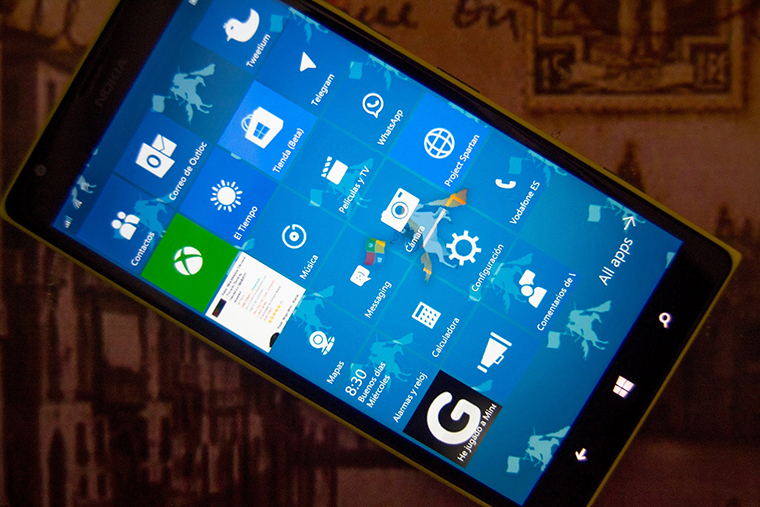
Để tạo tài khoản Microsoft trên Windows 10 Mobile các bạn làm theo các bước sau:
Trượt từ trên xuống và truy cập vào mục Tất cả cài đặt của máy.
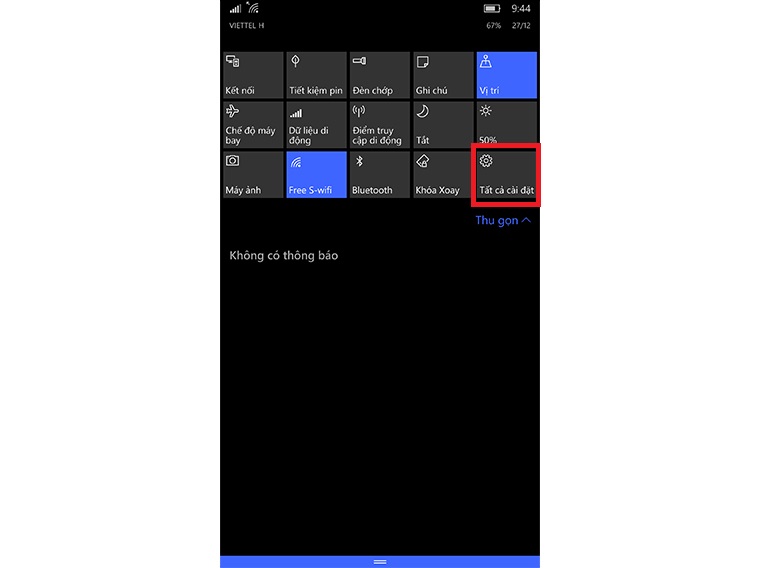
Trong Cài đặt > Tài khoản > Email và tài khoản của bạn. Từ đây trong mục Email, lịch và danh bạ bạn chọn Thêm một tài khoản.
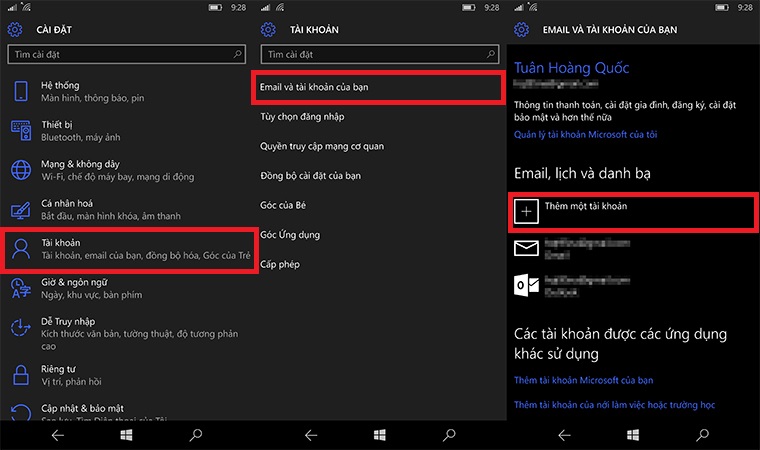
Một bảng chọn hiện ra, để tạo tài khoản Microsoft bạn chọn vào Outlook.com.
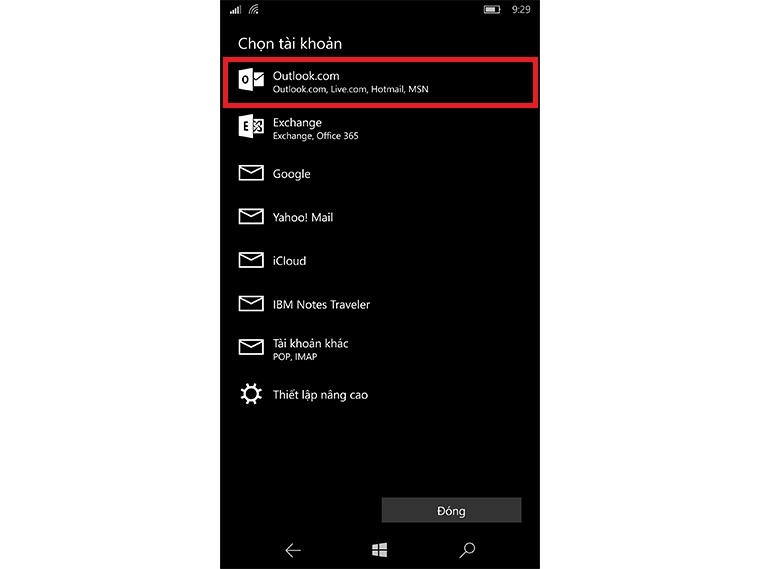
Đây chính là màn hình đăng nhập nếu bạn đã có tài khoản Microsoft trước kia, để tạo tài khoản Microsoft trên Windows 10 Mobile bạn nhấn vào Hãy tạo một tài khoản!
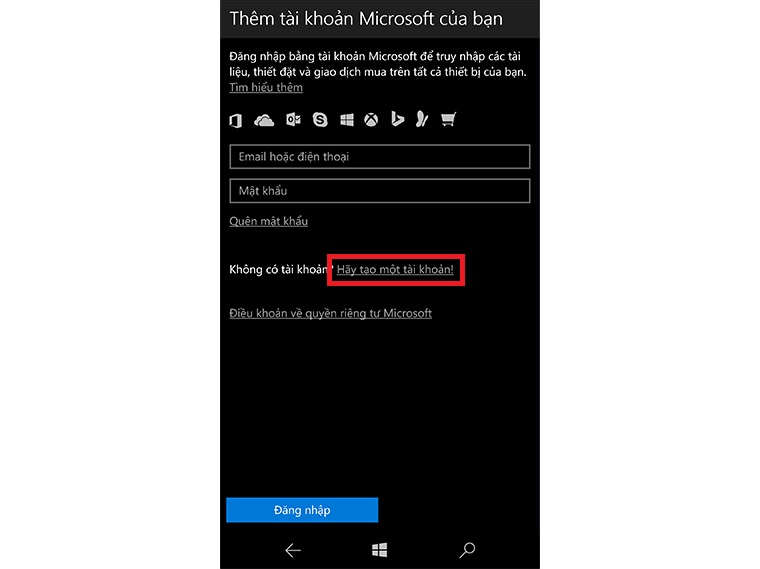
Từ đây bạn nhập đầy đủ thông tin và chọn Tiếp theo.
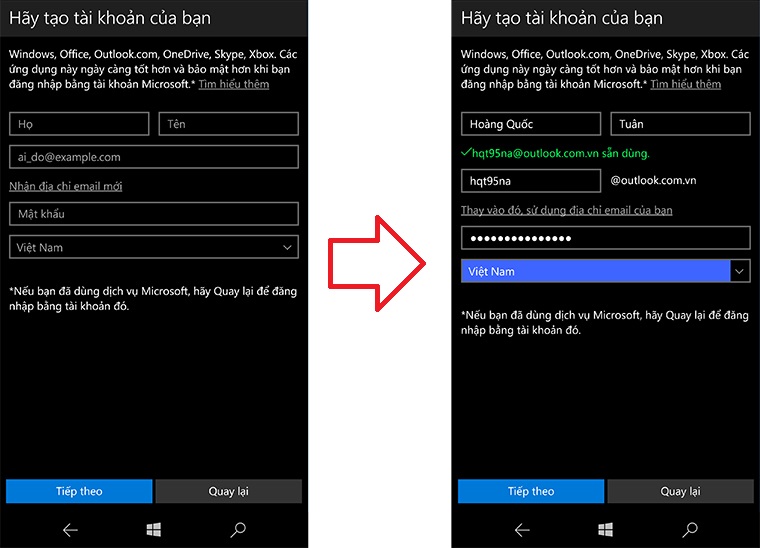
Màn hình điền số điện thoại để bảo mật cùng các thông tin chính sách hiện ra, bạn chọn Tiếp theo để tiếp tục.
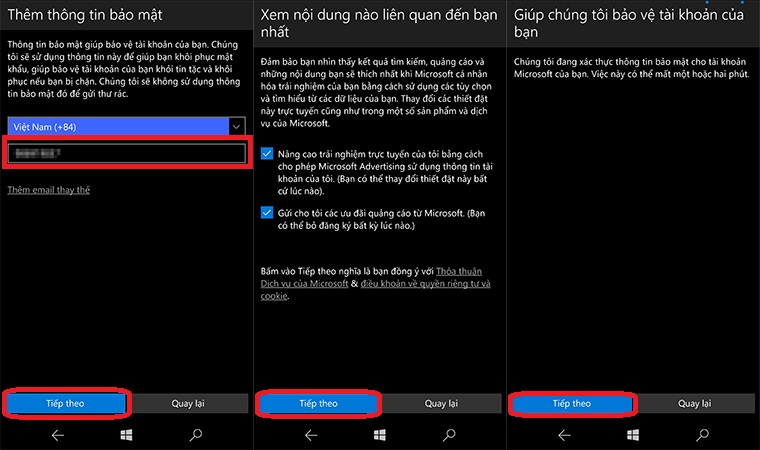
Khi nhận được thông báo Tất cả đã xong! là bạn đã một tài khoản Microsoft cho riêng mình.
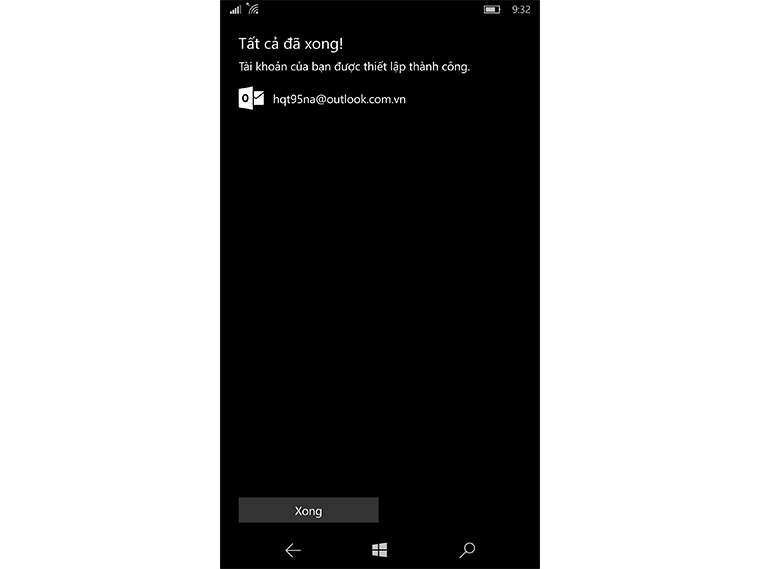
Như vậy trên đây là bài hướng dẫn tạo tài khoản Microsoft trên Windows 10 Mobile qua các bước đơn giản. Trong quá trình thực hiện nếu có thắc mắc gì vui lòng bình luận bên dưới để được giải đáp. Chúc các bạn thành công!
Siêu thị truongptdtntthptdienbiendong.edu.vn
